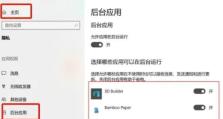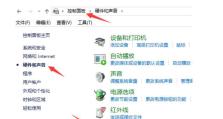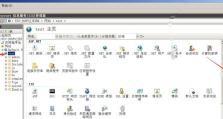移动硬盘已锁定怎么解锁,移动硬盘解锁指南n副标题:轻松解决硬盘锁定难题,恢复数据自由访问
亲爱的电脑迷们,你是否曾遇到过移动硬盘突然“罢工”,屏幕上蹦出“移动硬盘已锁定”的提示,让你心头一紧?别慌张,今天就来手把手教你如何解锁移动硬盘,让你的宝贝硬盘重获自由!
一、解锁前的准备
在开始解锁之前,先来了解一下可能导致移动硬盘锁定的原因。常见的原因有以下几种:
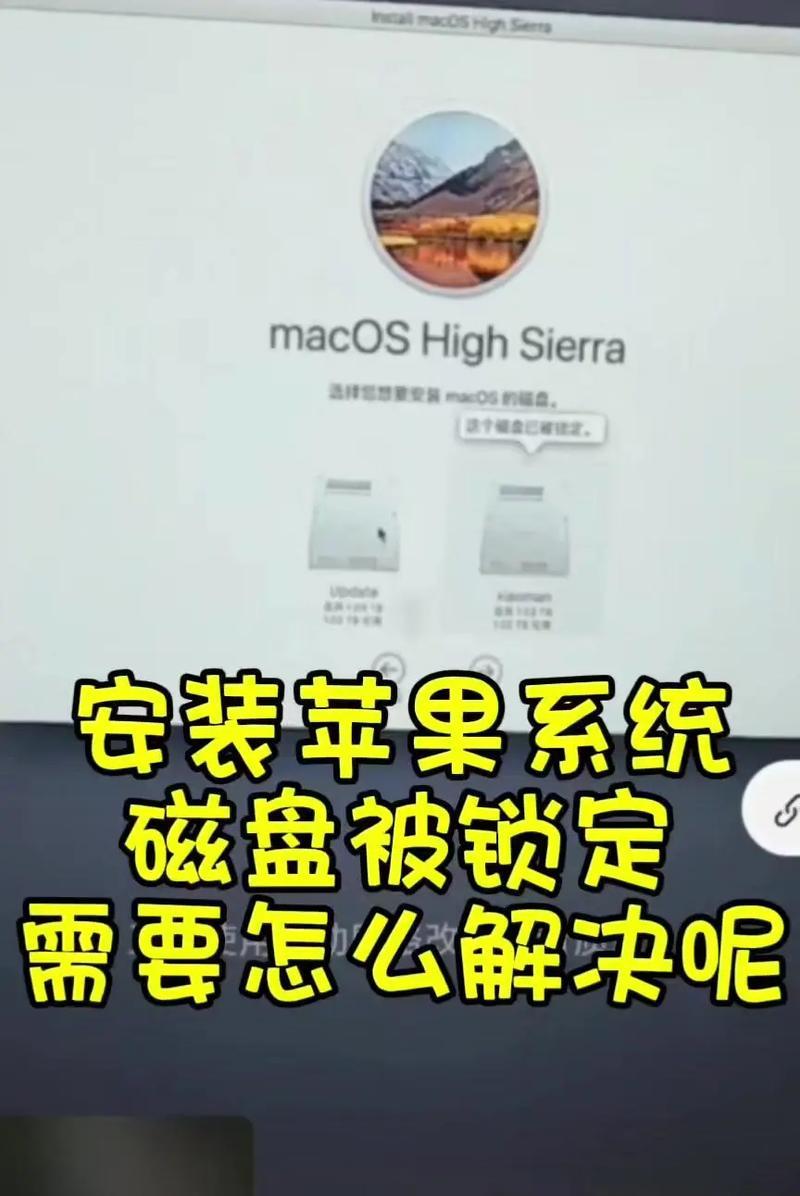
1. 设置了密码保护:为了保护隐私,你可能在设置移动硬盘时设置了密码。
2. 系统错误:有时候,操作系统可能会出现故障,导致移动硬盘被锁定。
3. BitLocker加密:如果你使用的是Windows系统,并且启用了BitLocker加密功能,那么移动硬盘可能会被锁定。
二、解锁大法
下面,我们就来逐一解锁这些情况。
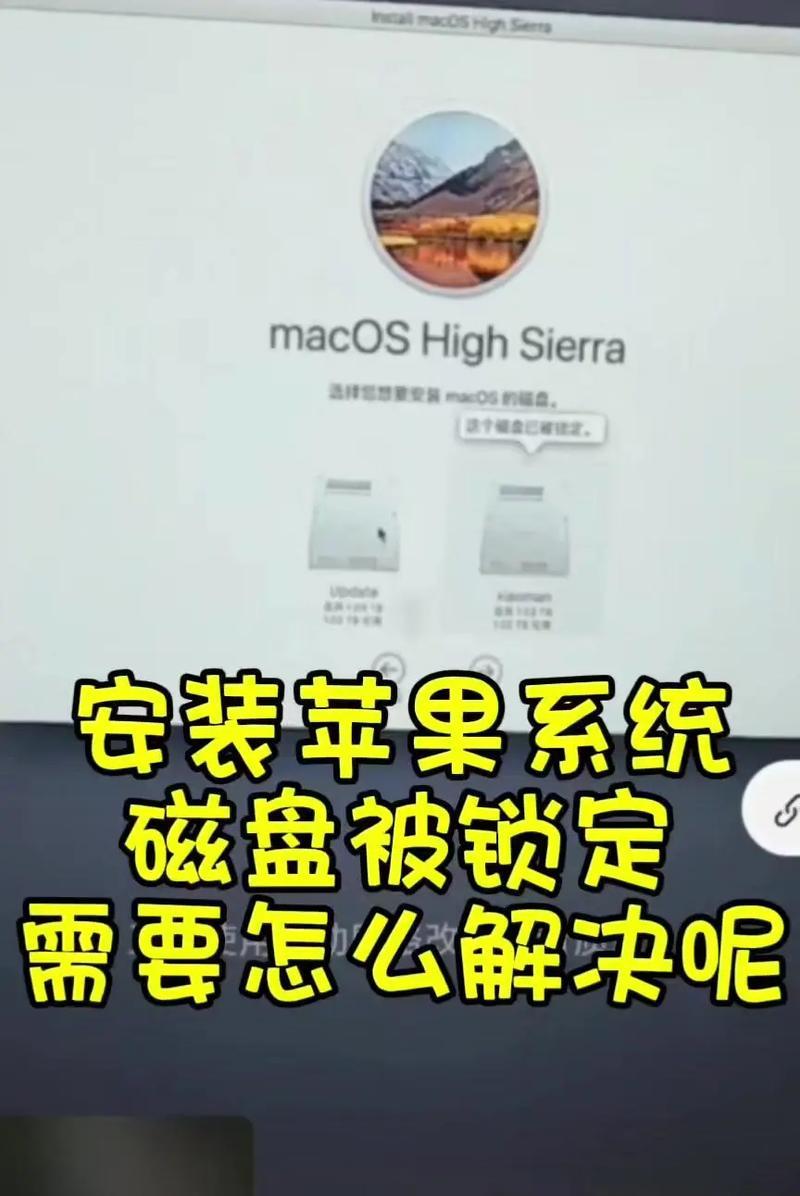
1. 密码保护解锁
如果你的移动硬盘是因为设置了密码保护而被锁定,那么解锁方法如下:
1. 将移动硬盘连接到电脑。
2. 双击移动硬盘图标,输入密码。
3. 如果忘记了密码,可以尝试以下方法:
- 备用密钥:如果你在设置密码时选择了使用备用密钥,那么现在就可以取出备用密钥并使用它来打开移动硬盘。
- 常见密码:回想起可能设置过的常见密码组合,并尝试输入这些组合。
- 重置工具:一些厂商提供了特定型号移动硬盘的重置工具,在遗忘密码情况下可以帮助用户解除锁定状态。
2. 系统错误解锁
如果你的移动硬盘是因为系统错误而被锁定,那么可以尝试以下方法:
1. 重新启动电脑。
2. 再次连接移动硬盘,尝试解锁。
如果以上方法无效,那么可能需要联系专业技术人员进行修复。
3. BitLocker加密解锁
如果你的移动硬盘是因为BitLocker加密而被锁定,那么可以尝试以下方法:
1. 打开“此电脑”或“我的电脑”,找到被锁定的硬盘。
2. 右键点击硬盘,选择“管理BitLocker”。
3. 在弹出的对话框中,选择“使用密码解锁该驱动器”或“使用恢复密钥解锁该驱动器”。
4. 输入密码或恢复密钥,然后点击“解锁”。
三、解锁后的注意事项
解锁移动硬盘后,为了防止再次出现类似问题,请注意以下几点:
1. 设置密码时,务必记住密码。
2. 定期备份重要数据。
3. 不要随意更改系统设置。
四、
通过以上方法,相信你已经成功解锁了移动硬盘。不过,在解锁过程中,一定要谨慎操作,以免造成数据丢失。希望这篇文章能帮助你解决移动硬盘已锁定的问题,让你的数据安全无忧!